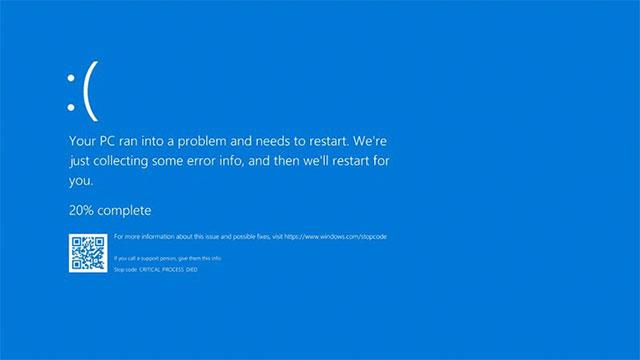Tiek Microsoft, tiek Lenovo ką tik oficialiai pripažino, kad po Windows 10 2004 atnaujinimo daugelis Lenovo nešiojamų kompiuterių susidūrė su nemaloniomis problemomis. „Lenovo“ turėjo sukurti palaikymo puslapį, skirtą specialiai klientams, kurie turėjo problemų po „Windows 10“ „paleidimo“.
Remiantis vartotojų ataskaitomis, klaidų dažnis ir klaidų, su kuriomis susiduria „Lenovo“ nešiojamųjų kompiuterių modeliai po atnaujinimo į naujausią „Windows 10“ versiją, skaičius yra didesnis nei kitų įrenginių. Laimei, dauguma klaidų greitai ištaisomos. „Microsoft“ ir „Lenovo“ taip pat bendradarbiauja kurdamos pataisą ir netrukus ją išleis.

Klaidų dažnis ir klaidų, su kuriomis susiduria „Lenovo“ nešiojamieji kompiuteriai atnaujinę „Windows 10 2004“, skaičius yra didesnis nei kitų įrenginių
Toliau pateikiamos visos žinomos „Lenovo“ nešiojamųjų kompiuterių problemos po „Windows 10 2004“ atnaujinimo su laikinais pataisymais:
Lenovo nešiojamasis kompiuteris turi mėlyno ekrano klaidą
*Atnaujinta rugsėjo 21 d.:
„Microsoft“ ką tik oficialiai paskelbė pranešimą, patvirtinantį, kad kai kuriuose „Lenovo“ įrenginiuose „Windows 10 2004“ versijoje (2020 m. gegužės mėn. naujinimas) gali atsirasti „mėlynojo mirties ekrano“ (BSOD) klaida, o „Windows“ kūrėjų komanda dirba su kinais. Kompiuterio gamintojas kuo greičiau paskelbs pataisymą.
Ši problema pirmą kartą buvo aptikta šių metų rugpjūtį, po to, kai pati Lenovo informavo klientus, kad jie gali susidurti su rimtomis problemomis atnaujinę į Windows 10 versiją 2004. Tačiau, remiantis konkretesniu Microsoft paaiškinimu, problema kyla tik kompiuteriuose su Įdiegta Lenovo Vantage. Tai programinė įranga, kurią „Microsoft“ leidžia iš anksto įdiegti „Lenovo“ nešiojamuosiuose kompiuteriuose, kad būtų galima surinkti naudotojų naudojimo įpročius ir laikui bėgant optimizuoti patirtį.
„2019 ar 2020 m. pagamintų Lenovo ThinkPad įrenginių UEFI įjungus patobulintos Windows biometrinės saugos parinktį kyla didelė rizika sukelti šią klaidą. Paleidus „Lenovo Vantage“ programinę įrangą, ji gali bandyti pasiekti PCI įrenginio konfigūracijos erdvę nepalaikomu būdu, todėl gali atsirasti sistemos klaida“, – neseniai paskelbtame pranešime paaiškino „Microsoft“.
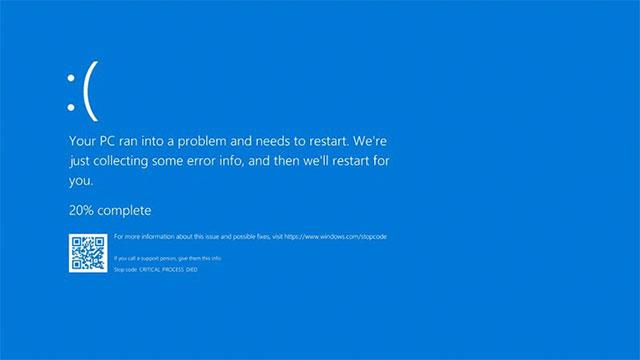
Mėlyno ekrano klaida
Nors „Microsoft“ ir „Lenovo“ teigė, kad aktyviai dirba taisydami klaidą, vis dar neaišku, kada bus išleistas oficialus pleistras. Laimei, yra laikinas sprendimas, kurį gali naudoti šios klaidos paveikti „Lenovo“ nešiojamųjų kompiuterių vartotojai, užuot pašalinę „Windows 10“ 2004 versiją iš įrenginio.
Iš esmės problema kyla dėl patobulintos Windows biometrinės saugos nesuderinamumo Lenovo sistemose su įdiegta Lenovo Vantage. Norėdami laikinai sumažinti šią problemą, redaguokite įrenginio UEFI konfigūraciją (skiltyje Sauga > Virtualizacija ), kad išjungtumėte patobulintą Windows biometrinę saugą. Šis pakeitimas taip pat išjungs SDEV ir VBS lentelių įgalintus apribojimus.
Problema su Synaptics UltraNav tvarkykle
„Lenovo“ nustatė, kad kai kurie nešiojamieji kompiuteriai rodė klaidos pranešimą: „Įkelti Apoint.DLL nepavyko, Alps Pointing įrenginio programa nustojo veikti“, kai vartotojai bandė naudoti sistemos atkūrimo funkciją (sistemos atkūrimą).
Pataisymas yra toks:
- Atidarykite įrenginių tvarkytuvę
- Pasirinkite „Pelės ir kiti nukreipimo įrenginiai“
- Pasirinkite „Think UltraNava device“
- Dešiniuoju pelės mygtuku spustelėkite jį ir atnaujinkite tvarkyklę į naujausią versiją
- Iš naujo paleiskite nešiojamąjį kompiuterį

„Microsoft“ ir „Lenovo“ dirba kartu, kad rastų sprendimą
Kietajame diske pasirodo geltonas įspėjamasis ženklas
Jei atnaujinę „Windows 10“ naudodami „BitLocker“ šifravimo įrankį standžiajame diske matote geltoną įspėjamąjį ženklą, pabandykite atlikti šiuos veiksmus, kad jį pašalintumėte:
- Dešiniuoju pelės mygtuku spustelėkite standųjį diską
- Įjunkite BitLocker , tada išjunkite
- Jei nenaudojate „BitLocker“, šią funkciją galite išjungti apsilankę Nustatymai => Atnaujinimas ir sauga => Įrenginio šifravimas
Žiūrint vaizdo įrašus filmų ir TV programoje, rodomas mėlynas rėmelis
Kai kurie naudotojai skundžiasi, kad aplink vaizdo įrašus atsiranda mėlyna kraštinė, kai jie žiūri naudodami filmų ir TV programą.
„Lenovo“ teigimu, ši klaida atsirado dėl to, kad senos AMD vaizdo plokštės tvarkyklės nesuderinamos su „Windows 10 2004“. Norėdami išspręsti problemą, vartotojai turėtų atnaujinti vaizdo plokštės tvarkyklę į naujausią versiją.
F11 klavišas nustojo veikti po Windows 10 2004 atnaujinimo
Ši klaida turi įtakos Lenovo ThinkPad X1 Tablet Gen3 modeliui. Dar svarbiau, kad šiuo metu nėra būdo išspręsti šią problemą, o „Lenovo“ teigė, kad prireiks iki birželio pabaigos, kol jie turės atnaujinimą, kad išspręstų šią problemą.